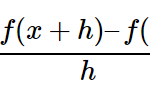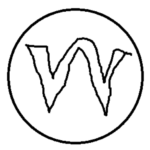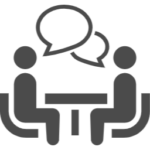やりたいこと
前から気になっていたのですが、WordPress管理画面の上部に、
WordPress更新のお知らせがきています。

今回、アップデートをやってみようと思います。
手順
“今すぐ更新してください”のリンクに飛ぶと、以下の画面になります。
データベースとファイルのバックアップが必要なようです。
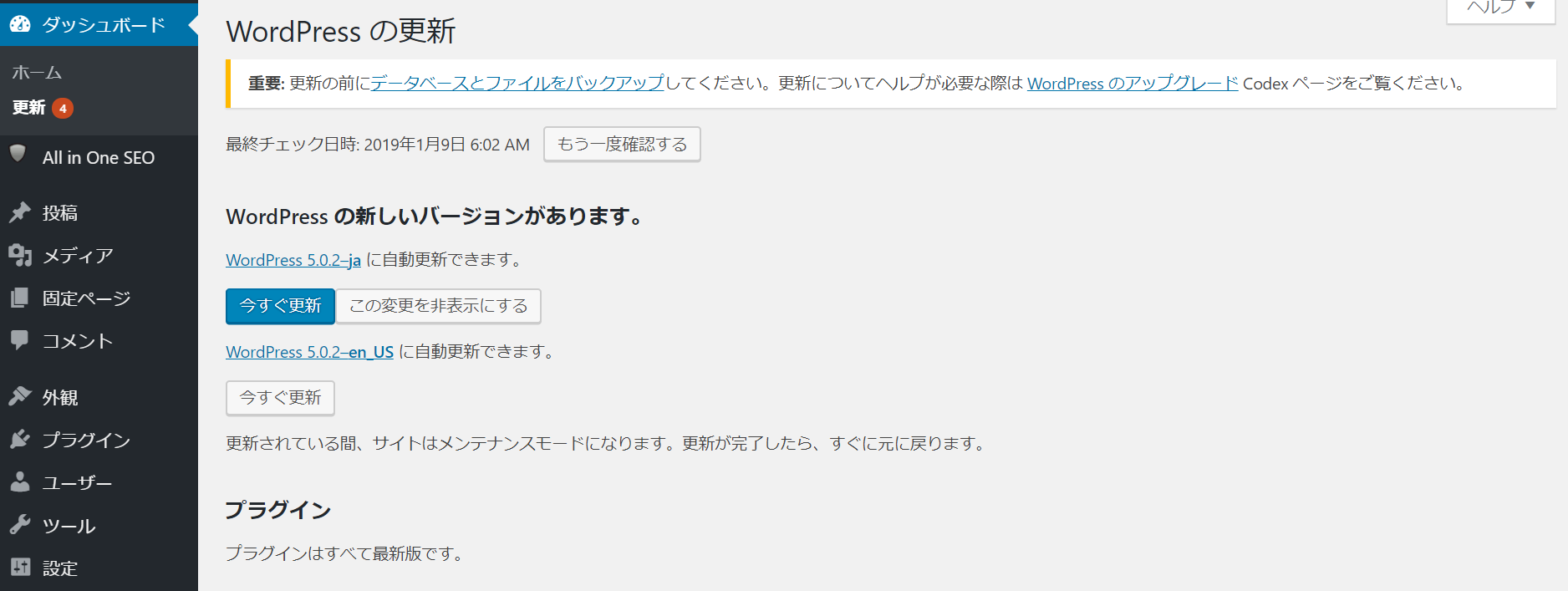
“データベースとファイルをバックアップ”のリンクに飛ぶと、
以下のページに飛ばされます(見た目がWikipediaみたいですね)。
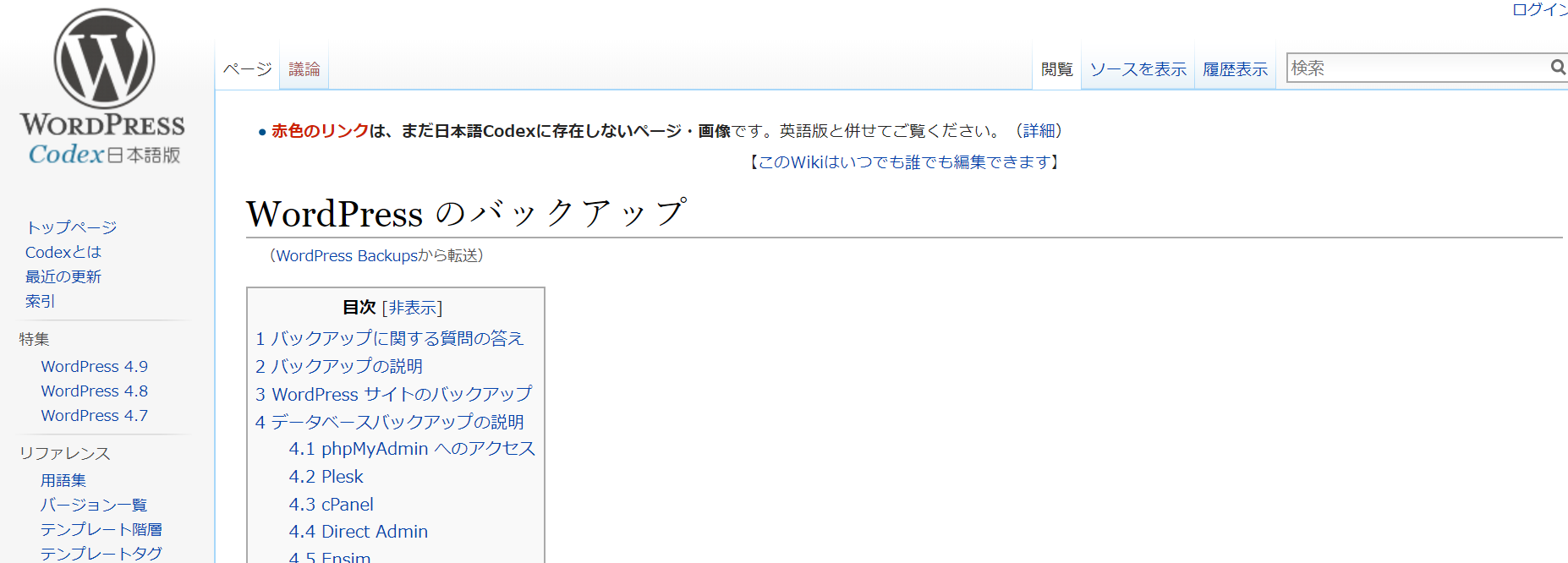
少しスクロールすると、
“WordPressサイトのバックアップ手順は次のとおりです”
という記載があるので、この手順に従ってやってみます。

上記の”WordPressサイト”のリンクに飛ぶと、以下が表示されます。
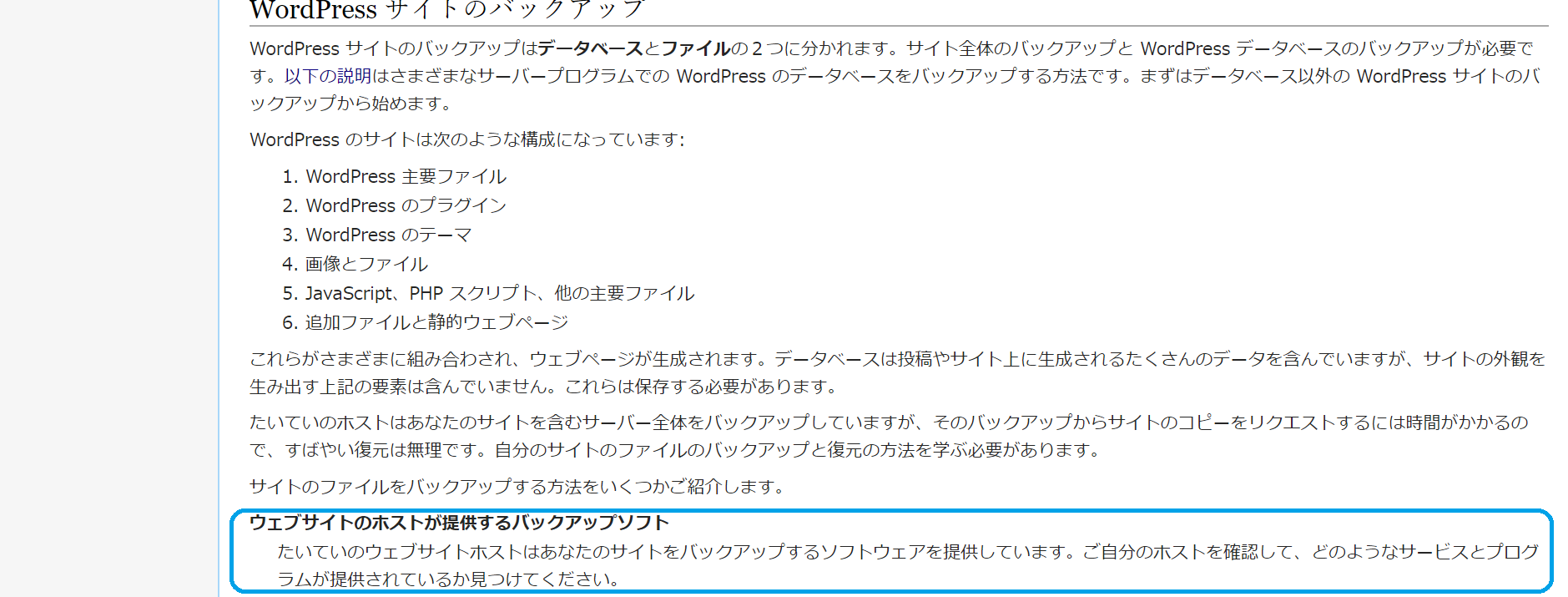
“ウェブサイトのホストが提供するバックアップソフト”に、
たいていのウェブサイトホストはバックアップするソフトウェアを提供している、と書かれてあるので、私が使っているXサーバーについて調べました。
Xサーバーのバックアップ
XサーバーのWebページをみると、どうやら自動バックアップが標準で行われる模様です。
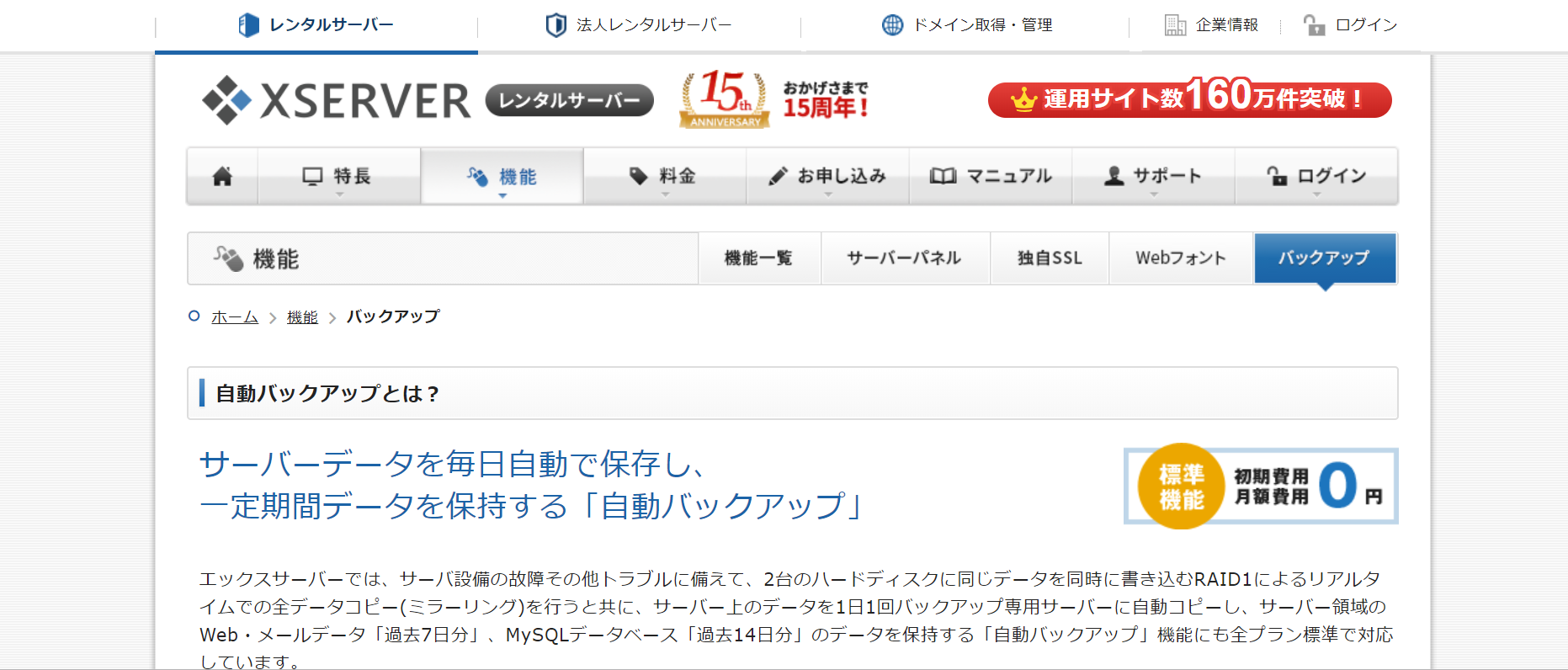
じゃあバックアップしなくて大丈夫♪
と思ったのですが、よくよく見ると、以下のような記載が。
バックアップデータの提供を依頼する場合、
わりと高額な手数料がかかるようです。
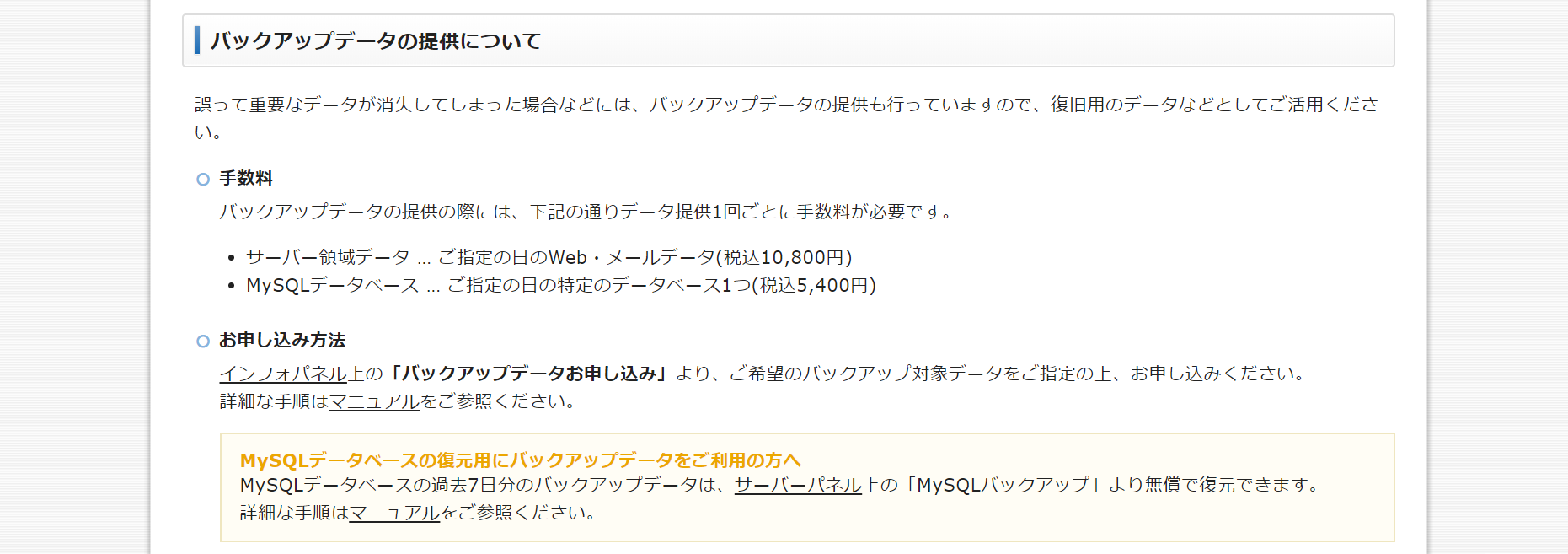
ということで、手動バックアップをとっておくことにします。
サーバーパネルの”バックアップ”を選択します。
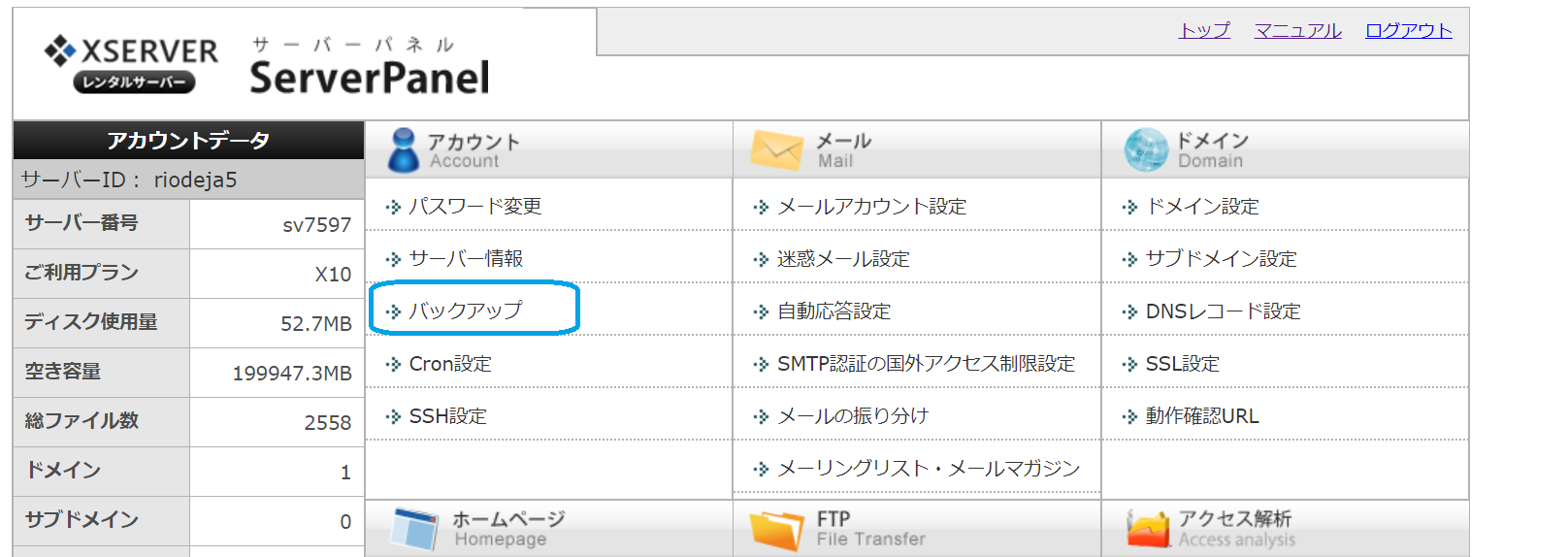
手動バックアップで必要なバックアップファイルが一通り
ダウンロードできるので、ダウンロードして取っておきます。
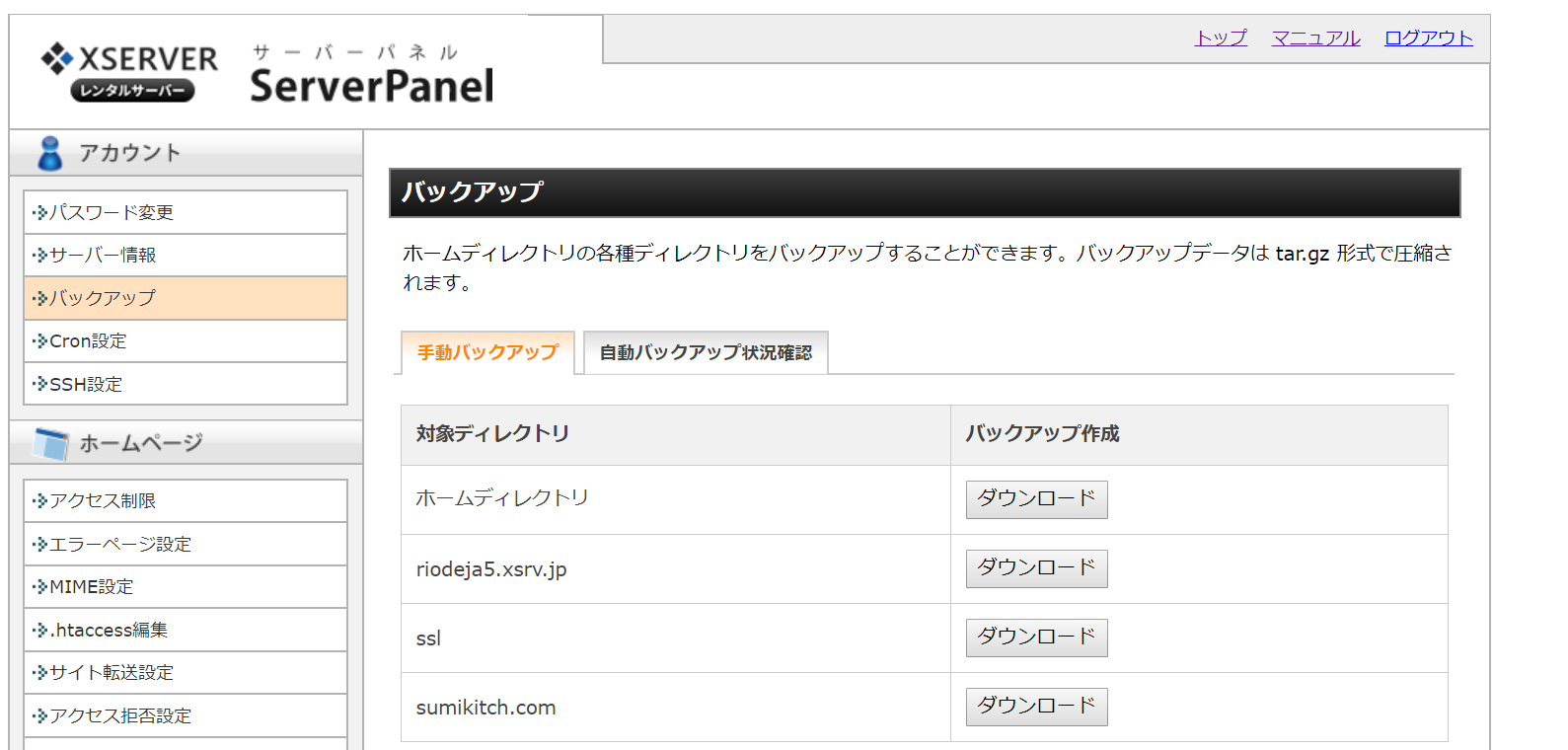
次はいよいよWordPressのアップデート!
でも時間が無くなってしまったので、続きは次回にやります。